Примечание
Для доступа к этой странице требуется авторизация. Вы можете попробовать войти или изменить каталоги.
Для доступа к этой странице требуется авторизация. Вы можете попробовать изменить каталоги.
SensorExplorer — это приложение, доступное в Microsoft Store , и пакет приложения можно получить через GitHub. SensorExplorer предлагает тесты, чтобы быстро проверить установку поддерживаемых датчиков, таких как датчики ориентации (акселерометр, простые датчики ориентации и т. д.) и предоставить подробные таблицы и графики, которые обеспечивают мониторинг различных датчиков. SensorExplorer также предоставляет ведение журнала, которое можно проверить для отладки.
Существует пять режимов, доступных в строке меню слева в SensorExplorer:
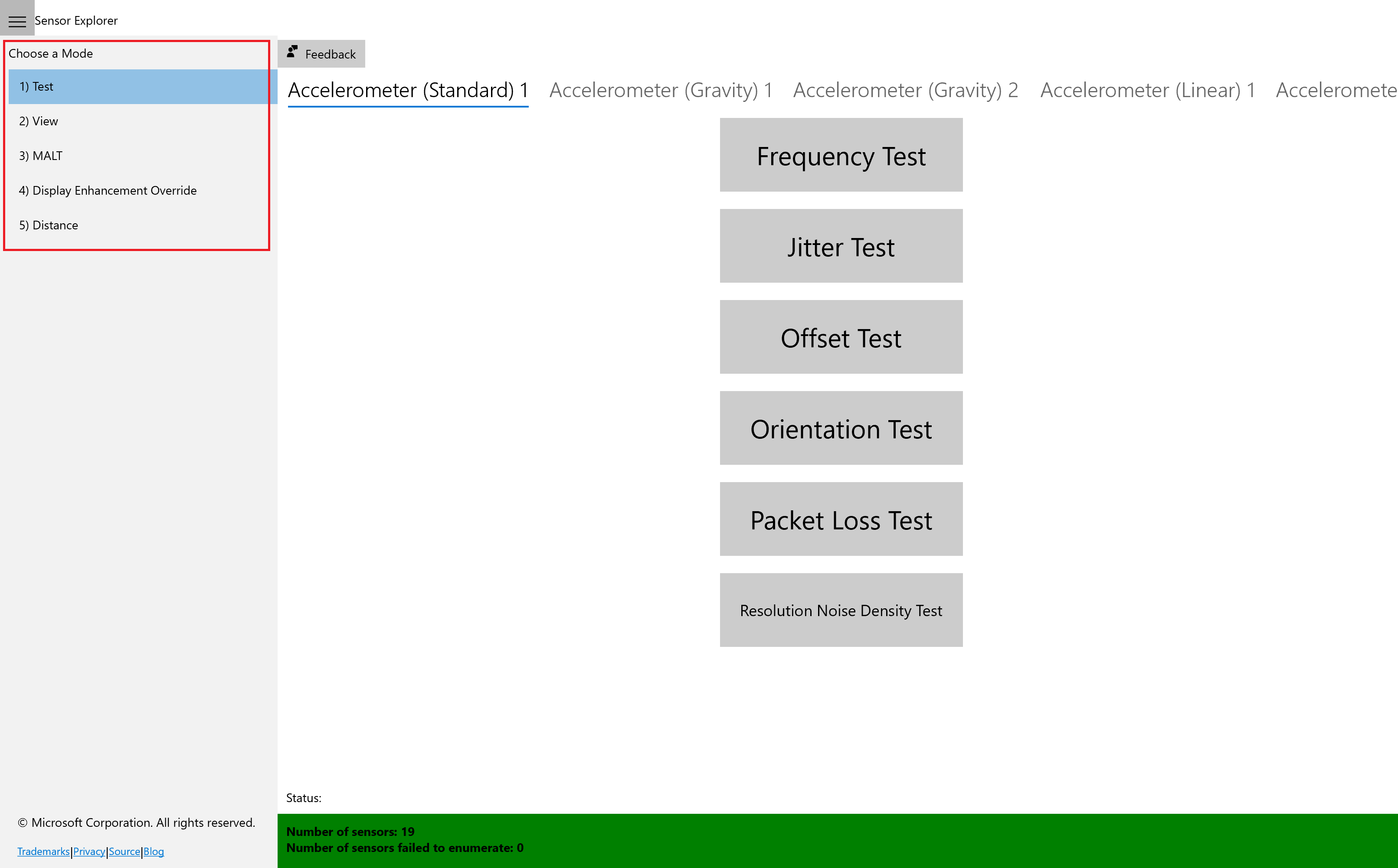
Тест: Используется для ручного тестирования поддерживаемых датчиков. Тест ориентации проверяет, что датчики ориентации установлены в правильном положении и данные с датчиков соответствуют ожиданиям. Также доступны другие тесты, такие как частота, смещение и дрожание. Данные датчика считываются с помощью API датчиков UWP.
Вид: Используется для просмотра данных и свойств датчика. В этом режиме приложение отображает визуализацию данных из различных датчиков, таких как акселерометр, компас, гирометр, инклинометр, датчик света и датчик ориентации и отображает подробные сведения о датчике в табличном формате. Этот режим обеспечивает мониторинг любых ненормальных действий датчиков, а также может использоваться для настройки интервала отчета датчиков.
СОЛОД: Используется для подключения к устройству MALT (Microsoft Ambient Light Tool) и управления им, простого низкозатратного устройства тестирования света. Инструмент объединяет микроконтроллер, световые датчики и управляемую световую панель для калибровки световых датчиков и визуально измерять световую кривую панели.
Переопределение улучшения отображения: Используется для переопределения параметров отображения. В этом режиме ползунки и кнопки сценария используются для регулировки яркости экрана различными способами. Чтобы изменить отображение в соответствии с вашими настройками, выберите ползунок "Принудительное изменение".
Расстояние: Используется для ручного и автоматического тестирования поддерживаемых датчиков присутствия человека. Чтобы определить точность датчика присутствия человека, тест вручную использует предопределенные расстояния. Автоматический тест использует датчик, внешную камеру с обнаружением лиц и ограничивающими прямоугольничками.
Коммунальные услуги
В панели представления, при выборе датчика освещённости, предлагается утилита для вычисления точки белого. Выбрав Ручной расчет белой точки, эта утилита позволяет запускать хроматику X и Y с помощью алгоритма адаптивного цвета от компании Microsoft. Входные данные должны быть внешним светом, и выходные данные — сопоставленное значение Windows.
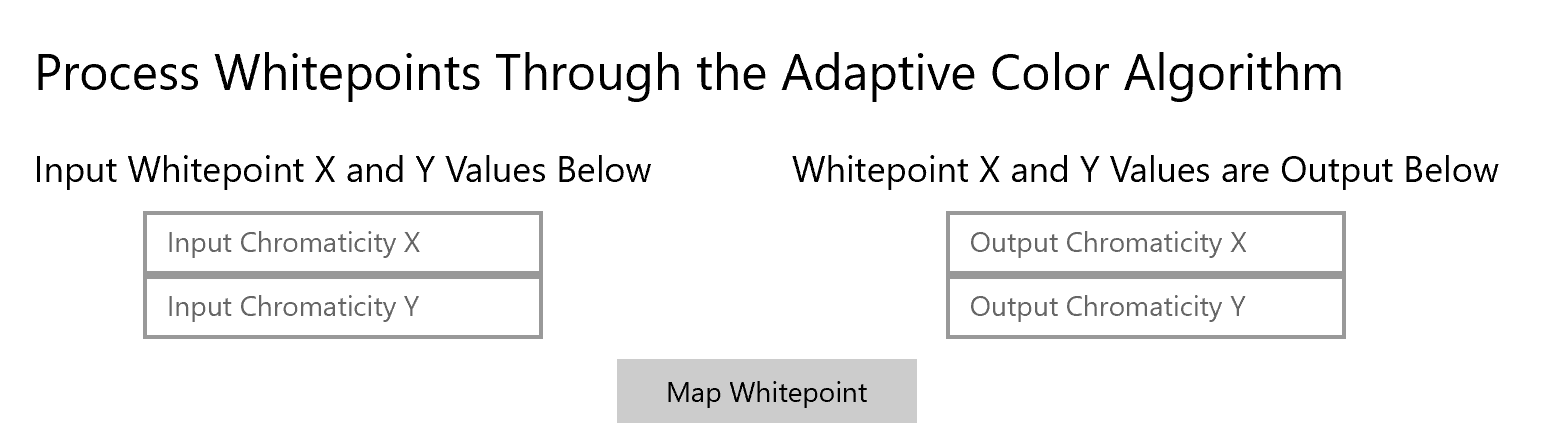
Как протестировать датчики с помощью SensorExplorer
Тесты, доступные для каждого датчика, можно просмотреть, прокрутив верхнюю панель меню, выделенную на этом снимке экрана в виде красного поля:
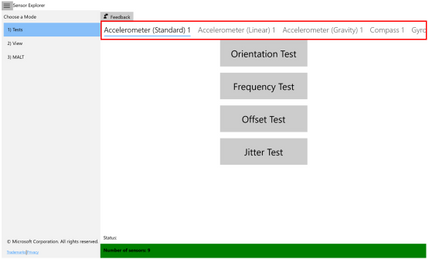
Тест ориентации SensorExplorer
Этот тест запрашивает у вас направление устройства в разных направлениях, а затем проверяет правильное чтение датчика. Результат успешной сдачи или неудовлетворительный результат отображается в конце теста.
Перед началом тестов ориентации
В тестовом режиме, если дисплей поворачивается при повороте устройства, отключите авторотацию на устройстве. Найдите "Блокировка поворота" в параметрах и включите ее. В противном случае автоповорот не нужно отключать. Дополнительные сведения о ориентации и эталонном кадре см. в разделе "Эталонный кадр устройства".
Запуск тестов
Нажмите кнопку "Пуск ", чтобы начать тесты. Для каждого теста у вас есть 10 секунд для ориентации устройства, чтобы стрелка на экране указывала вниз к земле.
- Вы можете выбрать значок (выделенный на снимке экрана как красное поле), чтобы скрыть строку меню во время теста.
- Строка меню отключена во время теста. После завершения теста она снова включается.
- Для датчика простой ориентации тестируемые четыре направления: лицом вверх, вниз, слева и справа. Для всех остальных датчиков четыре направления тестируются вверх, вниз, слева и справа.
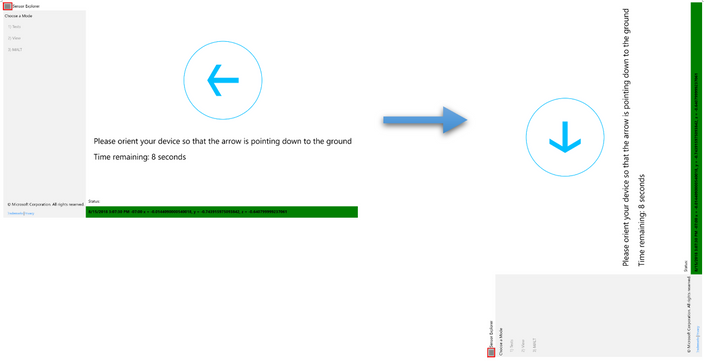
После того как данные датчика отражают, что устройство действительно находится в нужной ориентации, отображается зеленая галочка. Затем вы автоматически переходите к следующему тесту.
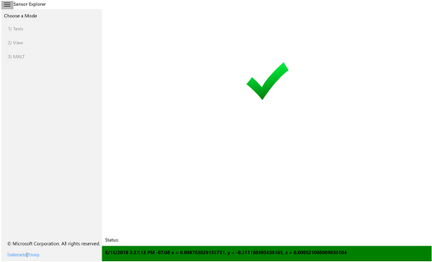
В противном случае после 10 с отображается красный "X", указывающий, что этот цикл тестов завершился ошибкой.

После тестов
Нажмите кнопку "Сохранить журнал" , чтобы сохранить файл журнала. Данные для всех циклов тестов сохраняются. Нажмите кнопку "Перезапустить ", чтобы запустить другой тест.
Тест частоты
Вычисляет количество полученных данных датчика/60 секунд. Числовое значение отображается в конце теста.
Тест смещения
Вычисляет среднюю ошибку при чтении датчика по сравнению с ожидаемым значением. Числовое значение отображается в конце теста.
Тест на джиттер
Вычисляет максимальную разницу в показаниях датчиков в течение определенного времени по сравнению с начальными показаниями. Числовое значение отображается в конце теста.
Тест плотности шумового разрешения
Этот тест проверяет фактическое разрешение датчика и шум физического акселерометра на устройстве. Числовое значение отображается в конце теста.
Мониторинг датчиков
Режим просмотра автоматически обнаруживает все датчики, подключенные к платформе или внедренные в нее, и отображают информацию, считываемую с датчиков. Чтобы изменить отображаемый датчик, прокрутите верхнюю панель меню (выделенную на снимке экрана красным полем). Для каждого датчика текущие данные и свойства отображаются в таблице и отображаются в виде движущихся волновых форм. Интервал отчета определенного датчика можно изменить здесь.
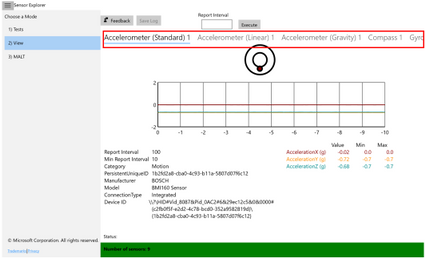
Дополнительные сведения о ведении журнала
Кнопка "Сохранить журнал " запрашивает имя и расположение файла журнала трассировки событий (ETL) с именем SensorExplorerLog по умолчанию. Чтобы просмотреть файл ETL, используйте команду tracerpt.
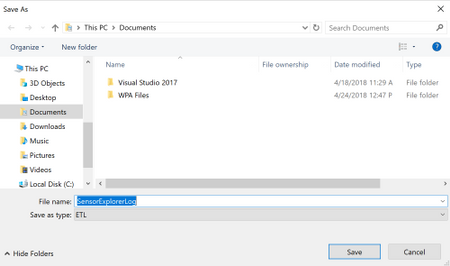
В журнал записываются следующие данные:
Свойства выбранного датчика
Сведения о каждом тесте
Для тестов ориентации:
- Значение датчика при успешном прохождении теста.
- Последнее чтение датчика до окончания отсчета после сбоя теста
Для других тестов:
- Все показания датчика, собранные во время теста
- Окончательный результат